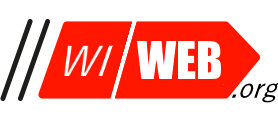Wi-Fi har blitt en uunnværlig del av våre daglige liv. Imidlertid bærer bekvemmeligheten av å bruke et trådløst nettverk med seg betydelige risikoer – potensialet for uautorisert tilgang til nettverket ditt. Å sikre Wi-Fi-nettverket ditt er svært viktig for å beskytte sensitiv informasjon som påloggingsinformasjon, økonomiske opplysninger og personopplysninger. I denne veiledningen vil vi gå gjennom noen enkle trinn som vil hjelpe deg med å sikre Wi-Fi-nettverket ditt og holde informasjonen din sikker. Så la oss begynne!
Endre standard innloggingsinformasjon
Hvorfor er det viktig å endre standard innloggingsinformasjon?
Når du kjøper en ny ruter, har den forhåndsinnstilte påloggingsinformasjon som brukernavn og passord. Disse forhåndsinnstilte opplysningene er kjent og lett tilgjengelig på Internett. Hackers kan bruke denne informasjonen til å få tilgang til nettverket ditt, kontrollere enhetene dine, stjele personopplysningene dine og utføre ondsinnede angrep.
Derfor er det nødvendig å endre standardinnloggingsdataene for å sikre Wi-Fi-nettverket ditt. Ved å opprette et unikt brukernavn og passord, gjør du det vanskeligere for hackere å få uautorisert tilgang til nettverket ditt. Det er også viktig å bruke et sterkt passord som inneholder en kombinasjon av store og små bokstaver, tall og symboler. Dette gjør det mye vanskeligere for hackere å gjette seg til passordet ditt og få tilgang til nettverket ditt.
Hvordan endre standard innloggingsinformasjon?
Dette er en relativt enkel prosess som etter fullføring betydelig reduserer risikoen for uautorisert tilgang til nettverket ditt. La oss derfor lære hvordan du endrer standard innloggingsdataene i Wi-Fi-routeren.
- Åpne en nettleser og skriv inn IP-adressen til routeren din i adressefeltet. IP-adressen finnes vanligvis på baksiden av routeren eller i bruksanvisningen. I de fleste routere må du koble til datamaskinen din med et Ethernet-kabel for å gjøre dette. Ellers kan det være umulig å koble til som administrator.
- Skriv inn standard brukernavn og passord for å logge inn på ruterens innstillinger. Hvis du aldri har endret påloggingsinformasjonen din, bruk de standard som ofte er «admin» både for brukernavn og passord.
- Etter innlogging, se etter seksjonen «Administrasjon» eller «Styring». I denne seksjonen bør du se muligheten for å endre brukernavn og passord.
- Skriv inn ditt nye brukernavn og passord og lagre endringene. Pass på at du velger et sterkt passord som har minst 12 tegn og inneholder en kombinasjon av store og små bokstaver, tall og symboler.
- Logg ut fra ruterinnstillingene og logg inn igjen med dine nye innloggingsdetaljer for å sikre at de er endret riktig.
- Det er også et godt forslag å regelmessig endre påloggingsinformasjonen for å sikre Wi-Fi-nettverket ditt.
Slå på kryptering
Hva er WiFi-kryptering og hvorfor er det viktig?
Kryptering er prosessen med å kode data for å forhindre uautorisert tilgang. Når det gjelder Wi-Fi, er kryptering en nøkkelfunksjon for sikkerhet som sikrer at data som sendes mellom enheten din og ruteren er sikre og ikke kan fanges opp av hackere eller andre uautoriserte personer.
Når kryptering er aktivert i ditt Wi-Fi-nettverk, krypterer den data ved hjelp av et matematisk algoritme. Det betyr at selv om noen skulle fange opp data som sendes mellom enheten din og ruteren, ville de ikke være i stand til å lese eller dekryptere informasjon.
De vanligste krypteringsprotokollene for Wi-Fi-nettverk er Wired Equivalent Privacy (WEP), Wi-Fi Protected Access (WPA) og Wi-Fi Protected Access II (WPA2). WEP er den eldste og minst sikre av de tre protokollene, som lett kan brytes. WPA og WPA2 er mer sikre, og WPA2 er den nyeste og mest brukte protokollen.
Det er viktig å merke seg at kryptering alene ikke er nok for å beskytte din Wi-Fi-nettverk. Det er bare en av mange sikkerhetstiltak du bør ta for å beskytte nettverket og informasjonen som overføres. Imidlertid er aktivering av kryptering et viktig skritt for å beskytte ditt Wi-Fi-nettverk, og det anbefales alltid å bruke den nyeste tilgjengelige krypteringsprotokollen.
Hvordan aktivere kryptering?
Aktivering av kryptering på ditt trådløse nettverk er en enkel prosess som betydelig forbedrer sikkerheten til nettverket ditt. Dette sikrer at all informasjon som sendes mellom enhetene dine og ruteren er sikker og beskyttet mot potensielle hackere eller uautorisert tilgang.
- Logg inn på routerinnstillingssiden ved å skrive inn routerens IP-adresse i nettleseren og skriv inn innloggingsinformasjon.
- Finn avsnittet «Trådløs» eller «Wi-Fi» i routerinnstillingene.
- I denne seksjonen, leter du etter alternativer som lar deg aktivere kryptering. Alternativ kan være merket som «Sikkerhet» eller «Kryptering».
- Velg den nyeste tilgjengelige krypteringsprotokollen, som vanligvis er WPA2. Velg denne alternativet og lagre endringene.
- Du blir bedt om å angi et passord for ditt Wi-Fi-nettverk. Velg et sterkt passord som har minst 12 tegn og som inneholder en kombinasjon av store og små bokstaver, tall og symboler.
- Lagre endringer og logg ut fra ruterens innstillingsside.
- Når du har slått på krypteringen på Wi-Fi-nettverket ditt, må du koble til alle enhetene dine igjen ved å bruke det nye Wi-Fi-passordet.
Bruk sterke passord
Lange, komplekse passord som inneholder spesielle tegn er grunnlaget for sikkerheten til Wi-Fi-nettverket. Enkle passord som bare består av bokstaver og tall kan brytes med brute-force-angrep innen få timer til flere dager. I tillegg må du sørge for at passordet du setter opp ikke finnes i en kompromittert passorddatabase som har lekket ut på nettet. Slik database er vanligvis tilgjengelig, og du kan sjekke om passordet ditt finnes i en av dem.
Hvordan lage et godt passord?
- Passordet bør bestå av minst 8 tegn (dette er et absolutt minimum).
- Passordet skal inneholde minst ein stor og ein liten bokstav, eitt tal og eit spesialteikn som (!@$%^&*).
- Bruk av mellomrom i passord er også et godt valg.
- Aldri bruk enkle fraser eller de som kan gjettes av hackere, som navn, etternavn, fødselsdatoer, telefonnumre eller enkle sekvenser som 11111, 123456, osv.
Du kan også bruke noen av de gratis passordgeneratorene som er tilgjengelige online.
Bare søk i Google etter frasen»generator silnych haseł online«
Aktiver MAC-adressefiltrering
Hva er MAC-adressefiltrering?
Filtrering av MAC-adresser er en sikkerhetsfunksjon som lar nettverksadministratoren definere en liste over enheter som kan koble seg til Wi-Fi-nettverket. Hvert enhet på nettverket har en unik MAC (Media Access Control)-adresse som er tilordnet det nettverksgrensesnittet under produksjonen. Denne adressen brukes til å identifisere enheter på nettverket.
Filtrering av MAC-adresser fungerer ved å sammenligne MAC-adressen til enheten som prøver å koble til et Wi-Fi-nettverk med en liste over MAC-adresser som er tillatt å koble til. Hvis enhets-MAC-adressen er på listen over tillatte, får enheten tilgang til nettverket. Hvis MAC-adressen ikke er på listen, blir enheten blokkert fra å få tilgang til nettverket.
Filtrering av MAC-adresser brukes ofte som en ekstra sikkerhetslag i trådløs nettverk for å forhindre uautorisert tilgang. Det bør imidlertid bemerkes at MAC-adresser lett kan forfalskes eller endres, noe som betyr at denne metoden for sikkerhet ikke er helt pålitelig. I tillegg kan administrasjon av en liste over tillatte MAC-adresser være tidkrevende og vanskeliggjøre tilføyelse av nye enheter til nettverket.
Hvorfor bør du aktivere MAC-adressefiltrering?
Aktivering av MAC-adresefiltrering på ditt Wi-Fi-nettverk er viktig, da det legger til et ekstra lag med sikkerhet til nettverket ditt. Med MAC-adresefiltrering er det kun enheter med registrerte MAC-adresser som er tillatt å koble til nettverket. Dette hjelper til med å forhindre uautorisert tilgang til nettverket og beskytter dataene dine mot tilgang av uvedkommende.
Selv om MAC-adresefiltrering ikke er helt pålitelig og kan omgås av bestemte angripere, er det et nyttig verktøy for å forhindre uønsket eller uforsiktig tilgang til nettverket ditt. Det er verdt å merke seg at MAC-adresefiltrering bør brukes i kombinasjon med andre sikkerhetsforanstaltninger, som sterk passord og kryptering, for å sikre maksimal sikkerhet for nettverket ditt.
Hvordan aktivere MAC-adressefiltrering i Wi-Fi-ruteren?
Det er viktig å huske at aktivering av MAC-adressefiltrering kan gjøre det vanskeligere å legge til nye enheter til nettverket ditt, da du må legge til MAC-adressen til hver enhet på den tillatte listen manuelt. Dette ekstra sikkerhetstiltaket kan imidlertid hjelpe deg å forhindre uautorisert tilgang til nettverket ditt og beskytte sensitiv informasjon.
1. Otwórz przeglądarkę internetową i wpisz adres IP routera w pasku adresu. 2. Zaloguj się do routera, wpisując nazwę użytkownika i hasło. 3. Przejdź do sekcji zarządzania siecią bezprzewodową. 4. Włącz filtrowanie adresów MAC i dodaj adresy MAC urządzeń, które mają być dozwolone w sieci. 5. Zapisz ustawienia i zatwierdź zmiany. 1. Åpne en nettleser og skriv inn ruterens IP-adresse i adressefeltet. 2. Logg inn på ruteren ved å skrive inn brukernavn og passord. 3. Gå til seksjonen for trådløs nettverksadministrasjon. 4. Slå på MAC-adressefiltrering og legg til MAC-adressene til enhetene som skal være tillatt i nettverket. 5. Lagre innstillingene og bekreft endringene.
- Logg inn på ruterens innstillinger ved å skrive inn IP-adressen i nettleseren.
- Finn seksjonen om «Trådløst» eller «Wi-Fi».
- Du bør finne alternativet «MAC-adressefiltrering» eller «MAC-adressekontroll» i denne seksjonen.
- Velg alternativet «Aktiver MAC-adressefiltrering» eller «Aktiver MAC-adressekontroll».
- Legg til MAC-adressene til enhetene som skal ha tilgang til nettverket i listen over tillatte.
- Lagre endringer og logg ut fra ruterens innstillinger.
Når du har aktivert MAC-adressefiltrering på ditt Wi-Fi-nettverk, vil kun enheter med registrerte MAC-adresser ha tilgang til nettverket.
Deaktivere SSID-sending
Hva er SSID-sending?
Broadcasting av SSID (Service Set Identifier) er en Wi-Fi-nettverksfunksjon som gjør det mulig å annonsere nettverkets tilstedeværelse i nærheten av enheter. Nettverket sender sitt SSID, eller navnet som identifiserer nettverket, til alle enheter i rekkevidde, noe som gjør at enhetene kan oppdage og koble seg til nettverket uten behov for manuell konfigurasjon.
Broadcasting SSID er et nødvendig element for Wi-Fi-nettverksdrift og lar brukerne enkelt koble seg til trådløse nettverk uten å måtte kjenne til nøyaktige nettverksinnstillinger. Uten broadcasting av SSID, måtte brukere manuelt skrive inn navnet på nettverket og andre konfigurasjonsdetaljer, noe som kan være vanskelig for teknisk ukyndige brukere og i noen tilfeller til og med umulig.
Selv om å sende ut SSID er en nyttig funksjon, kan det også utgjøre en sikkerhetsrisiko. Når et Wi-Fi-nettverk sender ut sitt SSID, gjør det nettverket synlig for alle enheter innen rekkevidde. Dette betyr at angripere kan lett identifisere nettverk og prøve å få uautorisert tilgang. I tillegg bruker noen angripere falske SSIDer for å lure brukere til å koble seg til et nettverk som de kontrollerer, noe som kan føre til datatyveri eller andre ondsinnede handlinger.
For å redusere disse risikoene velger noen brukere å slå av SSID-sendingen på deres Wi-Fi-nettverk. Dette gjør at nettverket blir «usynlig» for enheter i nærheten, og brukerne må manuelt skrive inn nettverksnavnet for å koble seg til. Selv om dette kan gi en ekstra sikkerhetslag, kan det også gjøre det vanskeligere å koble til nettverket for autoriserte brukere, spesielt de som ikke er kjent med nettverkskonfigurasjonen.
Hvorfor er det viktig å deaktivere SSID-sending?
En av grunnene til å slå av SSID-sending er å redusere nettverkssynligheten for angripere. Når et Wi-Fi-nettverk sender ut sitt SSID, gjør det det synlig for alle enheter i rekkevidde, noe som gjør det enklere for angripere å identifisere nettverket og prøve å få uautorisert tilgang. Å slå av SSID-sending gjør at nettverket blir «usynlig» for nærliggende enheter, noe som gjør det litt vanskeligere for angripere å finne målet sitt.
En av grunnene til å deaktivere utsendelse av SSID er å øke personvernet til Wi-Fi-nettverket. Synlige for andre Wi-Fi-nettverk er lette mål for potensielle angripere. Deaktivering av utsendelse av SSID skjuler nettverksnavnet, noe som gjør det vanskeligere for potensielle angripere å få tilgang til nettverket og å gjøre skade på brukeren.
Til slutt bør beslutningen om å deaktivere SSID-sendingen tas etter nøye vurdering av fordeler og ulemper. Før du deaktiverer SSID-sending, må du huske at denne metoden ikke gir noen garanti for sikkerheten til Wi-Fi-nettverket, men bare øker nivået av personvern og datasikkerhet.
Hvordan slå av SSID-broadcasting?
Prosedyren for å deaktivere broadcasting av nettverksnavnet (SSID) kan variere avhengig av modell og produsent av Wi-Fi-routeren. Generelle trinn for å deaktivere broadcasting av nettverksnavnet (SSID) er følgende:
- Åpne en nettleser og skriv inn IP-adressen til Wi-Fi-ruteren din i adressefeltet. IP-adressen finnes vanligvis i dokumentasjonen til ruteren eller ved å søke på nettet etter en bestemt modell.
- Logg inn på administrasjonskonsollen for ruteren ved å bruke administratorbrukernavn og passord. Hvis du ikke har endret standardinnloggingsdetaljer, kan de ofte finnes i ruterens dokumentasjon eller ved å søke på Internett etter en bestemt modell.
- Gå til trådløs nettverksinnstillinger eller Wi-Fi-innstillinger i administrasjonskonsollen for ruteren.
- Finn alternativet «Broadcast SSID» eller «Broadcast Netzwerkname», og velg alternativet for å slå det av.
- Lagre endringer og start om nødvendig ruteren.
Når du deaktiverer SSID-navnestråling, vil siecnavnet ikke lenger være synlig for nærliggende enheter. Brukere må manuelt skrive inn siecnavnet og andre konfigurasjonsdetaljer for å koble seg til siecen. Det er viktig å merke seg at noen enheter fortsatt kan oppdage skjulte siecer, så deaktivering av SSID-navnestråling bør brukes sammen med andre sikkerhetsforanstaltninger, som sterke passord og MAC-adressefiltrering, for å sikre maksimal sikkerhet.
Oppdater fastvaren regelmessig
Hva er firmware og hvorfor er det viktig å oppdatere det regelmessig?
Firmware er en type programvare som er innebygd i maskinvareenheter som trådløse rutere som kontrollerer deres funksjonalitet. Det er ansvarlig for å administrere enhetsmaskinvaren og gi brukergrensesnittet for å konfigurere innstillingene. Lik som andre programvare, kan firmware inneholde feil, sikkerhetshull eller ytelsesproblemer som kan påvirke enhetsytelsen.
Oppdatering av firmware er viktig fordi det kan forbedre ytelsen til enheten, reparere feil og lappe sikkerhetshull. Produsenter utgir regelmessige firmwareoppdateringer for å løse problemer som er oppdaget siden enheten ble utgitt. Noen oppdateringer introduserer også nye funksjoner eller feilrettinger til eksisterende funksjoner.
Utenom å rette feil og plugge sikkerhetshull, kan firmwareoppdateringer også være nødvendige for å sikre kompatibilitet med nye enheter eller teknologier. For eksempel kan firmwareoppdatering være nødvendig for å støtte et nytt Wi-Fi-standard eller for å fungere med et nytt operativsystem på smarttelefonen.
Manglende oppdatering av firmware kan gjøre enhetene sårbare for angrep og andre problemer. Det er viktig å regelmessig sjekke og installere firmwareoppdateringer for Wi-Fi-ruteren og andre maskinvareenheter for å sikre optimal ytelse og opprettholde nettverkssikkerhet.
Hvordan oppdatere firmware for Wi-Fi-ruteren?
Oppdatering av firmware for Wi-Fi-ruteren er vanligvis en enkel prosess, men det er viktig å følge produsentens instruksjoner nøye for å unngå å skade eller få feil funksjonalitet på enheten. Her er de generelle trinnene for å oppdatere firmware:
- Sjekk produsentens nettside for å se om det er en ny firmware-versjon tilgjengelig for ditt utstyr. Last ned oppdateringsfilen av firmware til din datamaskin.
- Åpne en nettleser og logg deg inn på administrasjonsgrensesnittet til ruteren. Gå til oppdateringssiden for fastvare, som vanligvis finnes i Administrasjon- eller Vedlikeholdsdelen.
- Klikk på Bla gjennom-knappen for å velge den nedlastede fastvareoppdateringsfilen fra trinn 1.
- Trykk på Send-knappen for å starte firmwareoppdateringsprosessen. Avbryt ikke prosessen eller slå av ruteren under oppdateringen.
- Vent på at firmwareoppdateringsprosessen er fullført. Dette kan ta et par minutter, og ruteren kan restarte en eller flere ganger underveis.
Det er verdt å merke seg at firmwareoppdateringer kan være risikable og må håndteres med forsiktighet. Feilaktig oppdatering av firmware eller bruk av en ukompatibel versjon av firmware kan føre til at enheten blir ubrukelig, og kan også ugyldiggjøre produsentens garanti. Det er også mulig at firmwareoppdateringen vil introdusere nye feil eller problemer, så det er viktig å ta backup av viktige data eller innstillinger før du oppdaterer firmware.
Før du oppdaterer firmware, bør du lese produsentens instruksjoner nøye og se etter advarsler eller bemerkninger. Noen produsenter kan for eksempel anbefale å koble fra alle andre enheter fra ruteren under oppdateringsprosessen. Det er også viktig å sikre at oppdateringen er ment for din spesifikke routermodell og versjonsnummer. Hvis du ikke er sikker på hvordan du skal oppdatere firmware, eller hvis du ikke føler deg komfortabel med det, vurderer å få hjelp fra en spesialist eller kontakt produsentens supportteam for å få råd.
Oppsummering
Sammendrag er det viktig å sikre Wi-Fi-nettverket for å opprettholde personvern og datasikkerhet. Nødvendige trinn inkluderer å deaktivere utsendelse av nettverksnavn (SSID), regelmessig oppdatering av ruterens firmware, bruk av sterke passord og filtrering av MAC-adresser. Uoppdatert eller feiloppdatert firmware kan utsette nettverket for angrep og sikkerhetshull. Det er viktig å huske at enkle trinn kan øke sikkerheten til Wi-Fi-nettverket betydelig, noe som kan hjelpe til å unngå ubehagelige situasjoner som er relatert til personvern og datasikkerhet.